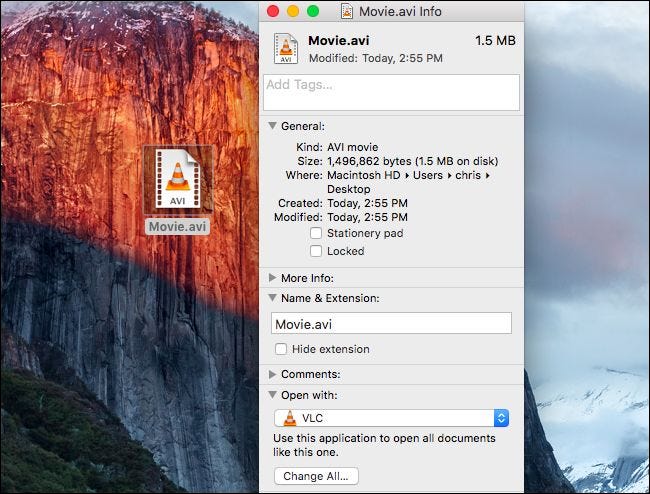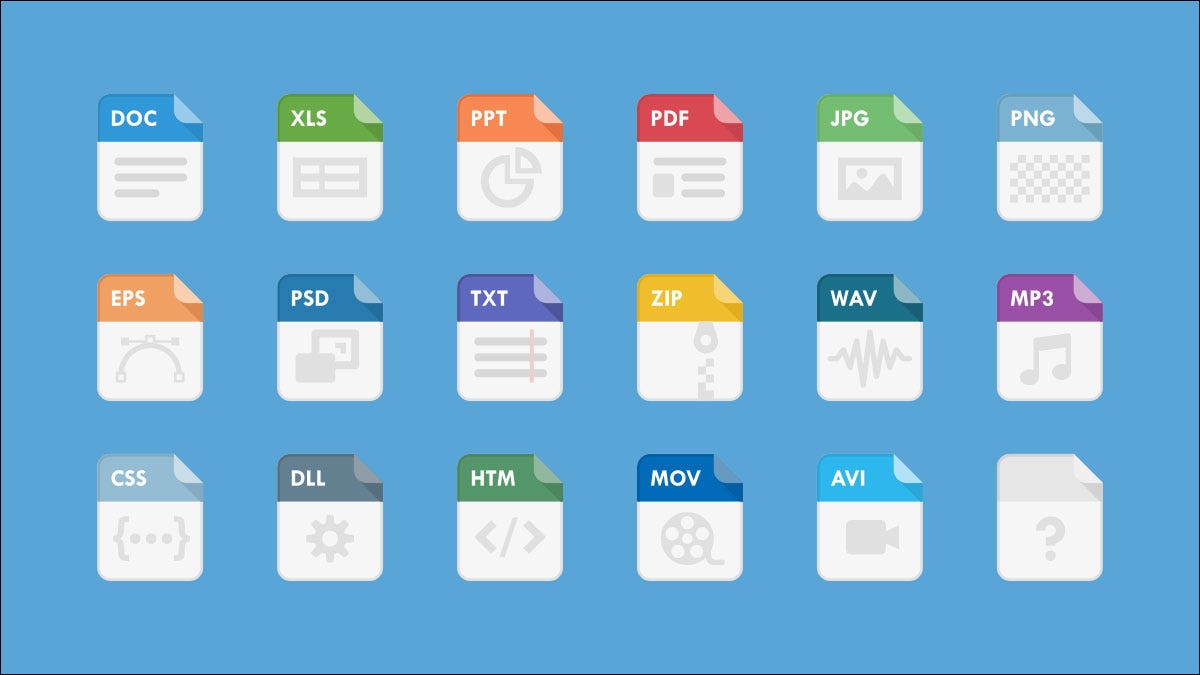
操作系统使用文件扩展名来识别哪些应用程序与哪些文件类型相关联——换句话说,当您双击文件时打开了哪些应用程序。例如,名为“awesome_picture.jpg”的文件具有“jpg”文件扩展名。例如,当您在 Windows 中打开该文件时,操作系统会查找与 JPG 文件关联的任何应用程序,打开该应用程序并加载该文件。
有哪些类型的扩展?
有许多不同类型的文件扩展名——太多了,无法在一篇文章中列出——但这里有一些常见的文件扩展名示例,您可能会在计算机上看到它:
- DOC/DOCX: Microsoft Word 文档。DOC 是用于 Word 文档的原始扩展名,但 Microsoft 在 Word 2007 首次亮相时更改了格式。Word 文档现在基于 XML 格式,因此在扩展名的末尾添加了“X”。
- XLS/XLSX: Microsoft Excel 电子表格。
- PNG: 便携式网络图形,一种无损图像文件格式。
- HTM/HTML: 用于在线创建网页的超文本标记语言格式。
- PDF: 源自 Adobe 的可移植文档格式,用于维护分发文档中的格式。
- EXE:用于可以运行的程序的可执行格式。
正如我们所说,这只是其中的一小部分文件扩展名。字面上有数千个。
同样重要的是要注意,有些文件类型本身就有风险,并且可能是危险的。通常,这些是可执行文件,当您尝试打开它们时可以运行某些类型的代码。小心谨慎,不要打开文件,除非它们来自受信任的来源。
如果在我的文件上看不到文件扩展名怎么办?
默认情况下,Windows 显示文件扩展名。有一段时间——在 Windows 7、8 甚至 10 中——这不是真的,但幸运的是,他们更改了默认设置。我们说幸运的是因为我们觉得显示文件扩展名不仅更有帮助,而且更安全。如果不显示文件扩展名,就很难判断您正在查看的 PDF 文件(例如)是否真的是 PDF 文件,而不是某些恶意的可执行文件。
如果Windows 中没有为您显示文件扩展名,它们很容易重新打开。在任何文件资源管理器窗口中,只需前往查看 > 选项 > 更改文件夹和搜索选项。在“文件夹选项”窗口的“查看”选项卡上,取消选中“隐藏已知文件类型的扩展名”框。
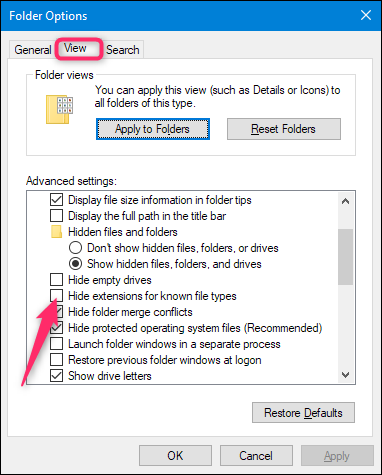
默认情况下,Mac 上不显示文件扩展名。这样做的原因是 macOS 并没有像 Windows 那样真正使用扩展(我们将在下一节中更多地讨论这一点)。
不过,您可以让 Mac 显示文件扩展名,这样做可能不是一个坏主意。打开 Finder,只需前往 Finder > 首选项 > 高级,然后启用“显示所有文件扩展名”复选框。

macOS 和 Linux 如何使用文件扩展名?
因此,我们讨论了 Windows 如何使用文件扩展名来了解它正在处理的文件类型,以及打开文件时要使用的应用程序。由于 TXT 文件扩展名,Windows 知道名为 readme.txt 的文件是文本文件,并且知道使用默认文本编辑器打开它。删除该扩展名,Windows 将不再知道如何处理该文件。
虽然 macOS 和 Linux 仍然使用文件扩展名,但它们不像 Windows 那样依赖它们。相反,他们使用称为 MIME 类型和创建者代码的东西来确定文件是什么。此信息存储在文件的标题中,macOS 和 Linux 都使用该信息来确定它们正在处理的文件类型。
由于在 macOS 或 Linux 上并不真正需要文件扩展名,因此您很可能拥有一个没有扩展名的有效文件,但由于文件头中包含文件信息,操作系统仍然可以使用正确的程序打开该文件。
我们不会在这里深入探讨,但如果您有兴趣了解更多信息,请查看我们的指南,了解为什么 Linux 和 macOS 不需要文件扩展名。
如果我更改文件的扩展名会发生什么?
根据我们在上一节中刚刚讨论的内容,更改文件扩展名时会发生什么取决于您使用的操作系统。
在 Windows 中,如果您删除文件扩展名,Windows 将不再知道如何处理该文件。当您尝试打开文件时,Windows 会询问您要使用什么应用程序。如果您更改扩展名(例如将文件从“coolpic.jpg”重命名为“coolpic.txt”),Windows 将尝试在与新扩展名关联的应用程序中打开该文件,您将收到错误消息或一个打开但没用的文件。在这个例子中,记事本(或任何你的默认文本编辑器)确实打开了我们的“coolpic.txt”文件,但它只是一堆乱码。
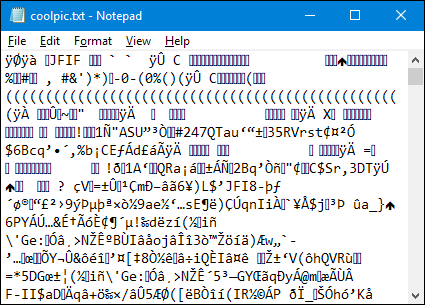
因此,每当您尝试更改文件的扩展名时,Windows 都会警告您,并且您必须确认该操作。
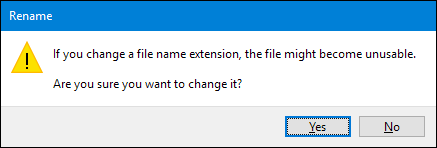
如果您使用的是 macOS,则会发生类似的情况。如果您尝试更改文件的扩展名,您仍会收到警告消息。
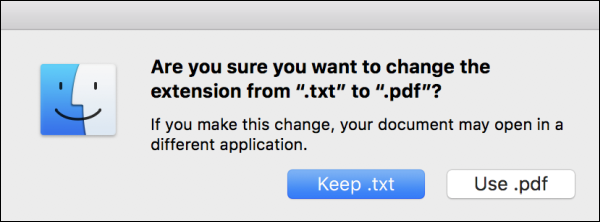
如果您将扩展名更改为其他内容,macOS 将尝试在与新扩展名关联的应用程序中打开该文件。而且,您将收到一条错误消息或一个乱码——就像在 Windows 中一样。
与 Windows 不同的是,如果您尝试在 macOS 中(至少在 Finder 中)删除文件的扩展名,macOS 只会使用文件 MIME 类型中的数据立即添加相同的扩展名。
如果您确实想更改文件类型(例如,您想将图像从 JPG 更改为 PNG 格式),则需要使用可以实际转换文件的软件。
如何更改打开文件的程序
每当您安装可以打开特定文件类型的应用程序时,该应用程序和文件扩展名都会在您的操作系统中注册。完全有可能有多个应用程序可以打开相同类型的文件。您可以启动一个应用程序,然后将任何支持的文件类型加载到其中。或者,您可以右键单击文件以打开其上下文菜单并在那里选择可用的应用程序。
例如,在下图中,您可以看到我们的 Windows 系统上有许多图像应用程序可以打开我们右键单击的“coolpic.jpg”文件。
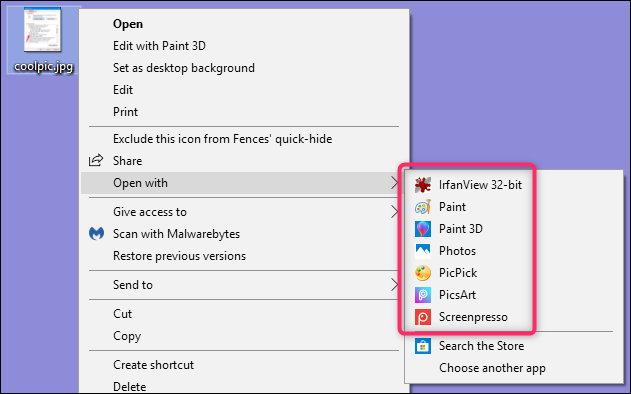
但是,还有一个与每个扩展程序关联的默认应用程序。它是双击文件时打开的应用程序,在 Windows 中,它也是出现在您右键单击文件时获得的列表顶部的应用程序(上图中的 IrfanView)。
您可以更改该默认应用程序。只需前往设置 > 应用程序 > 默认应用程序 > 按文件类型选择默认应用程序。滚动(很长)文件类型列表以找到您想要的类型,然后单击右侧当前关联的应用程序进行更改。查看我们在 Windows 中设置默认应用程序的完整指南,了解更多信息。
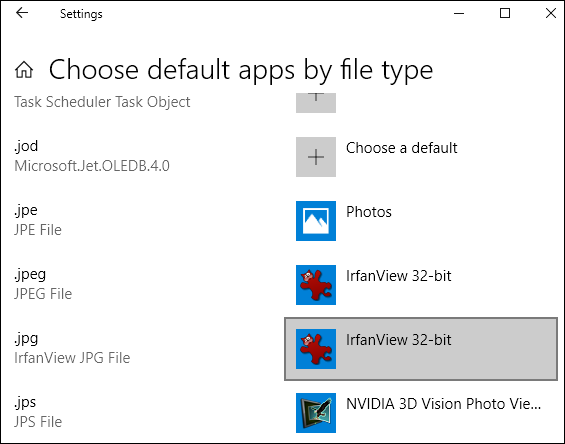
你可以在 Mac 上做同样的事情。只需选择您要更改的类型的文件,然后从主菜单中选择文件 > 获取信息。在弹出的信息窗口中,转到“打开方式”部分,然后使用下拉菜单选择一个新应用程序。很容易。